5 Solutions rapides pour réparer l'iPhone qui ne s'éteint pas
Aug 15, 2025 • Publié par : Solution de Réparation de Téléphone •Des solutions éprouvées
"Mon iPhone ne s'éteint pas même après avoir appuyé plusieurs fois sur le bouton d'alimentation. Comment dois-je résoudre ce problème ?"
Si votre iPhone ne s'éteint pas, ne vous inquiétez pas. Vous n'êtes pas le seul ! Cela se produit aussi avec beaucoup d'autres utilisateurs d'iPhone. Dernièrement, nous avons reçu des commentaires de divers utilisateurs qui se plaignent que leur iPhone bloqué ne s'éteint pas. Ceci peut être dû à différentes raisons. Bien qu'il y ait une solution facile. Dans cet article, nous allons vous familiariser avec les différentes façons de résoudre le problème iPHone ne s'éteint pas d'une manière progressive.
Partie 1 : Réinitialisation manuel/redémarrage forcé d'iPhone
Si votre téléphone a été bloqué et ne répond à aucune action, l'une des meilleures façons de résoudre ce problème est de le réinitialiser. En redémarrant de force votre téléphone, son cycle d'alimentation sera interrompu et vous pourrez l'éteindre par la suite. Il existe différentes façons de forcer le redémarrage forcé iPhone et des autres générations.
1. Redémarrage forcé d'iPhone 6 et des générations plus anciennes
Si vous avez un iPhone ou tout autre téléphone d'une génération plus ancienne, vous pouvez le redémarrer de force en appuyant simultanément (pendant au moins 10 secondes) sur le bouton Marche/Arrêt et sur le bouton Accueil. Cela rendra l'écran noir. Relâchez les boutons lorsque le logo Apple apparaît à l'écran.
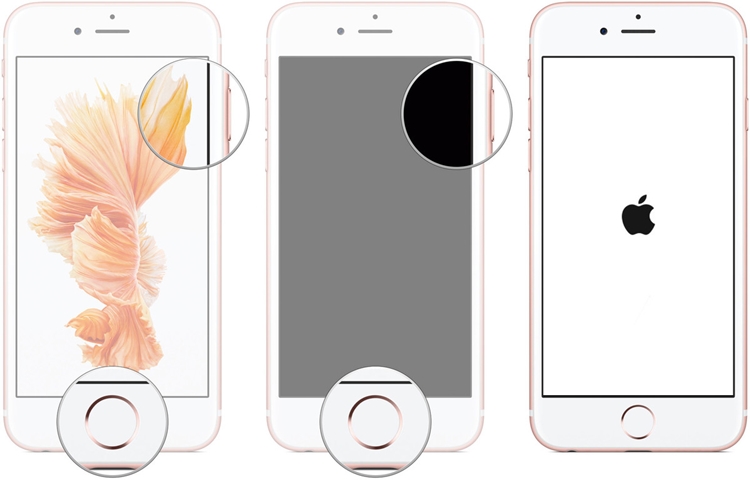
2. Redémarrage forcé iPhone 7/iPhone 7 Plus
Au lieu du bouton Accueil, appuyez longuement sur le bouton Alimentation et sur le bouton Volume bas en même temps pendant au moins 10 secondes. Suivez le même processus et lâchez les boutons comme si l'écran du logo Apple apparaissait. Cette technique serait une solution facile au problème iPhone ne s'éteint pas.
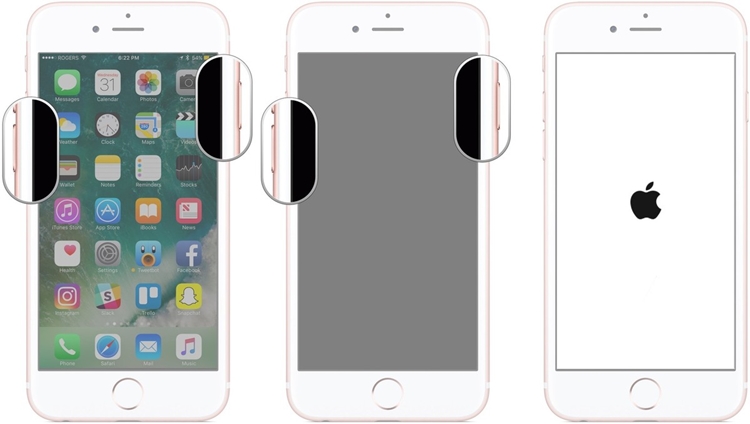
Partie 2 : Éteindre iPhone avec AssistiveTouch
Si vous avez activé la fonction d'assistance tactile sur votre téléphone et si son écran tactile est réactif, vous pouvez facilement l'éteindre. C'est l'une des solutions les plus faciles pour résoudre mon iPhone ne s'éteindra pas problème sans causer des dommages à votre téléphone ou des données.
Pour commencer, tapez simplement sur la case à cocher Assistive Touch sur votre écran. Ceci offrira diverses options. Sélectionnez l'option "Périphérique" pour accéder à ses fonctionnalités. Tapez sur la fonction "Verrouiller l'écran" et maintenez-la enfoncée. Dans quelques secondes, l'écran d'alimentation s'affichera. Maintenant, il vous suffit de faire glisser l'écran pour éteindre votre appareil.
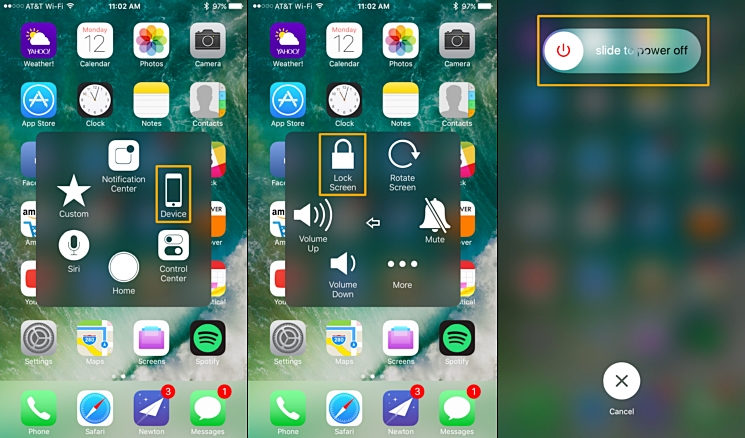
Partie 3 : Réinitialiser tous les paramètres sur iPhone
Peu d'utilisateurs savent qu'en effectuant simplement une réinitialisation de tous les paramètres de votre téléphone, vous pouvez le redémarrer de force. Si votre appareil est gelé, il y a de fortes chances que cette solution ne fonctionne pas. Cependant, si sa clé d'alimentation ou d'accueil est endommagée et que vous n'arrivez pas à l'éteindre, vous pouvez simplement suivre cette solution simple.

Dr.Fone - Réparation du système
Récupérer les problèmes courants sur système iOS
- Mise à jour d'iOS sans perte de données.
- Répare tous les problèmes du système iOS en quelques clics.
- Fonctionne pour tous les modèles d'iPhone, d'iPad et d'iPod touch.
- Complètement compatible avec le dernier iOS 15.

En réinitialisant tous les paramètres de votre téléphone, vous perdriez vos mots de passe, vos préférences et bien plus encore. Ne vous inquiétez pas - cela ne supprimera pas vos fichiers de données (comme les images, l'audio, les contacts, etc.). Néanmoins, les préférences enregistrées sur votre appareil seront supprimées. C'est aussi un moyen facile d'éteindre votre téléphone sans utiliser aucune touche. Resolve iPhone ne s'éteindra pas en réinitialisant ses paramètres tout en suivant ces étapes.
Étape 1. Tout d'abord, déverrouillez votre téléphone et visitez l'option Paramètres > Option générale.
Étape 2. Maintenant, faites défiler vers le bas jusqu'à ce que vous trouviez l'onglet "Réinitialiser". Sélectionnez-le pour continuer.
Étape 3. Dans cet onglet, vous obtiendrez différentes options concernant l'effacement de vos données, leur réinitialisation, et plus encore. Tapez sur le bouton de commande "Réinitialiser tous les réglages".
Étape 4. Une fenêtre contextuelle apparaîtra pour confirmer votre choix. Sélectionnez à nouveau l'option "Réinitialiser tous les paramètres" pour effectuer l'opération nécessaire.
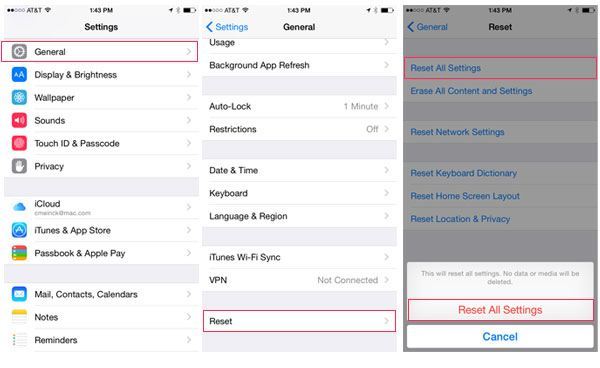
Attendez un moment car votre téléphone réinitialisera tous les paramètres sauvegardés et redémarrera votre téléphone une fois terminé.
Partie 4 : Restaurer l'iPhone avec iTunes
Il s'agit d'une solution à sécurité intégrée qui fonctionne chaque fois que l'iPhone bloqué et ne s'éteint pas. Cependant, lorsque vous restaurez votre téléphone avec iTunes, vous devez vous assurer que vous avez déjà effectué une sauvegarde de vos données via iTunes. Si vous êtes un utilisateur fréquent d'iTunes, vous savez peut-être déjà comment iTunes peut être utilisé pour sauvegarder ou restaurer votre téléphone.
Chaque fois que mon iPhone ne s'éteint pas, j'essaie de le réparer en prenant l'aide d'iTunes. Vous pouvez faire de même en suivant ces étapes :
Étape 1. Lancez iTunes sur votre système et connectez votre téléphone avec un câble authentique. Assurez-vous d'avoir une version mise à jour d'iTunes.
Étape 2. Si vous avez mis votre terminal en mode de récupération, iTunes détectera automatiquement un problème sur votre terminal et générera le message suivant. Tapez sur le bouton de commande "Restaurer" pour résoudre ce problème.
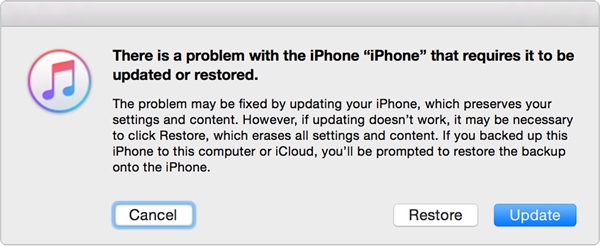
Étape 3. Même sans mettre votre téléphone en mode de récupération, vous pouvez le réparer. Après le moment où iTunes pourra reconnaître votre appareil, sélectionnez-le et visitez sa page "Résumé". Dans la section Sauvegarde, cliquez sur le bouton "Restaurer la sauvegarde".
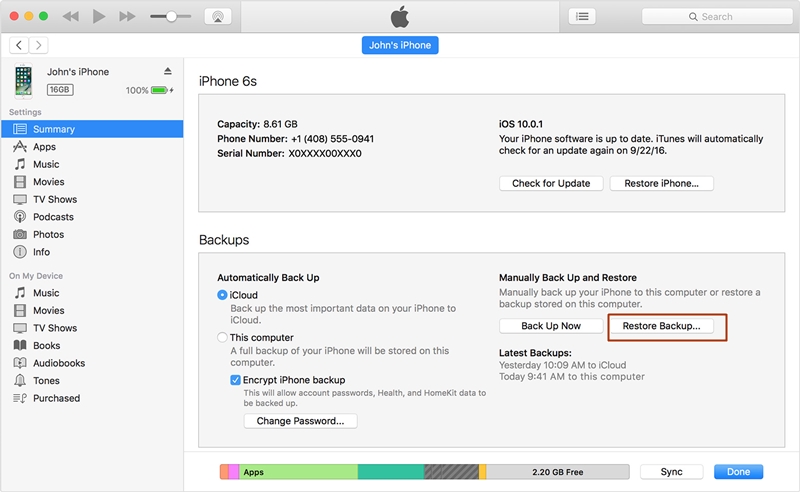
Étape 4. Dès que vous ferez votre choix, iTunes générera un message contextuel pour confirmer votre choix. Il suffit de cliquer sur le bouton "Restaurer" et résoudre le problème de l'iPhone ne s'éteindra pas.
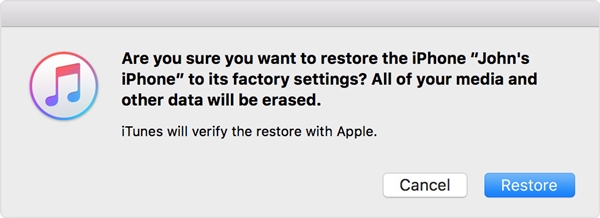
Partie 5 : Se rendre dans un centre de réparation iPhone ou dans un magasin Apple
Si aucune des solutions mentionnées ci-dessus ne fonctionne, il y a de fortes chances pour qu'il y ait un problème sérieux avec votre appareil. Par conséquent, il est recommandé d'apporter votre téléphone à un centre de service iPhone agréé ou à un Apple Store. Cela résoudra votre problème sans trop de problèmes.
Cependant, avant de continuer, assurez-vous d'avoir fait une sauvegarde complète de votre téléphone. Vous pouvez toujours essayer Dr.Fone - Sauvegarde et restauration des données iOS pour faire une sauvegarde complète de votre appareil. De cette façon, vous seriez en mesure de résoudre le iPhone gelé ne sera pas désactiver problème sans perdre vos fichiers de données importantes.
Il vous suffit de suivre l'option de votre choix pour résoudre ce problème persistant sur votre appareil. Maintenant, quand vous savez comment résoudre le problème de mon iPhone qui ne s'éteint pas, vous seriez certainement en mesure de l'utiliser sans trop de problèmes. Si vous avez une autre solution facile à ce problème, alors partagez-la avec nos lecteurs dans les commentaires.

















Blandine Moreau
staff Éditeur
Generally rated4.5(105participated)